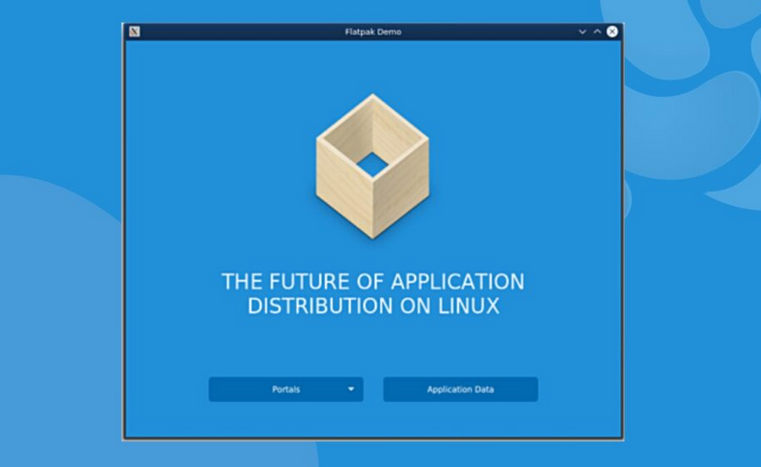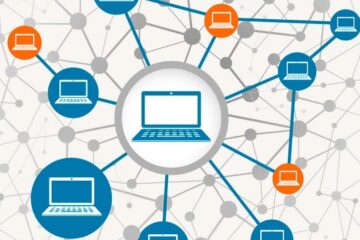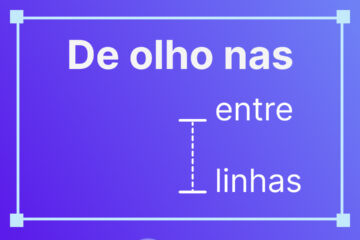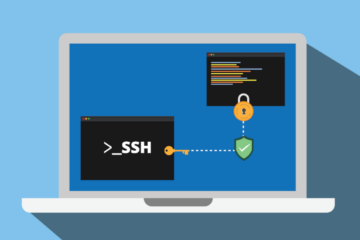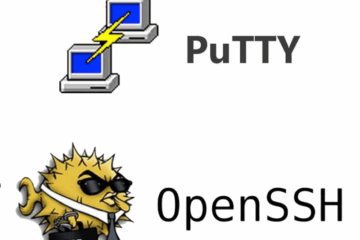Nesse tutorial você vai aprender como instalar aplicativos do tipo flatpack de forma automatizada pelo terminal do Linux, sem a necessidade de entrar na sua loja de aplicativos.
Também irá aprender como criar um script em bash para ser executado pelo terminal.
Automatizando suas instalações
Com esse tipo de script é possível instalar varios aplicativos de uma vez só facilitando a vida após uma formatação do seu sistema, ganhando tempo e eficiencia, também pode ser uma forma de padronizar todos os aplicativos que você precise no seu computador já que você terá eles anotados em um documento.
Onde posso utilizar?
Qualquer distribuição linux com um terminal pode usufruir desse método para instalação de aplicativos.
Criando o script
Abra seu editor de texto preferido e na primeira linha crie o seguinte comando:
#!/usr/bin/env bashCom esse comando estamos informando ao terminal que esse arquivo é um script de instalação.
Vamos criar uma função para alocar todas as linhas de código, fique atento as aspas {}.
installFlatPak() {
Coloque aqui seu código
}Agora vá ate o Flathub, navegue pelas categorias existentes e encontre os aplicativos que você deseja, existem aplicativos de todos os tipos para seu desktop.
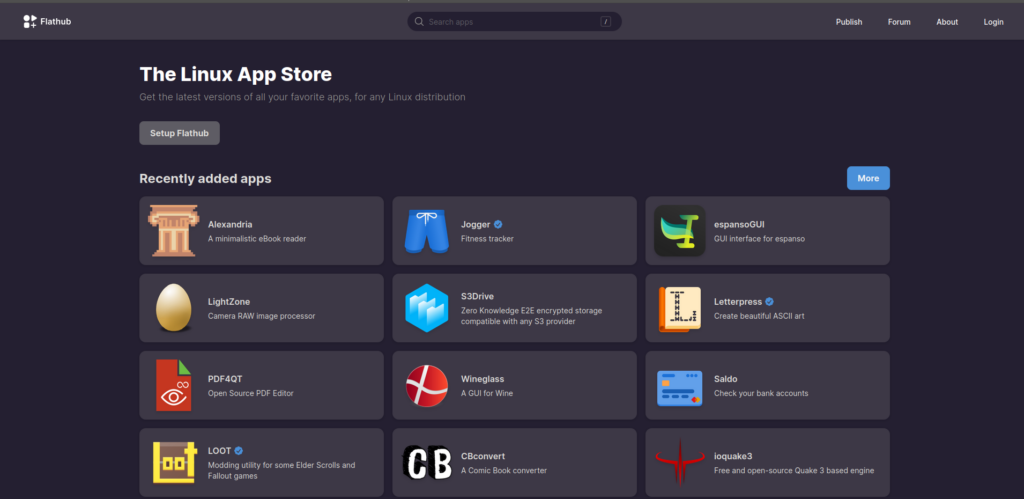
Para encontrar o comando que vamos usar la no nosso script após escolher o aplicativo visualize o botão de install e copie o comando de instalação, veja a imagem abaixo.

Agora é só ir fazendo esse mesmo procedimento para todos os aplicativos que você deseja, para organizar seu documento use o “#” para comentar as linhas e escrever algo que te lembre o que aquele app faz, veja o exemplo abaixo.
installFlatPak() {
############################ Design ############################
#
#
#
# OBS Studio - Gravador tela
flatpak install flathub com.obsproject.Studio -y
# Peek - Grava tela em .gif ou mp4
flatpak install flathub com.uploadedlobster.peek -y
}Na última linha do seu script vamos chamar a função que criamos nesse caso chamamos ela de installFlatpak
installFlatpakVocê deverá ter um documento parecido com esse abaixo: